Excel: 「次を含む場合」の簡単な式
Excel で次の数式を使用すると、セルに特定の文字列が含まれているかどうかを判断できます。
= IF(ISNUMBER(SEARCH("this", A1 )), "Yes", "No")
この例では、セルA1に文字列「 this 」が含まれている場合はYesを返し、それ以外の場合はNoを返します。
次の例は、この公式を実際に使用する方法を示しています。
例: Excelでセルに特定の文字列が含まれているかどうかを確認する
さまざまなバスケットボール選手が獲得したポイント数を示す次のデータ セットが Excel にあるとします。
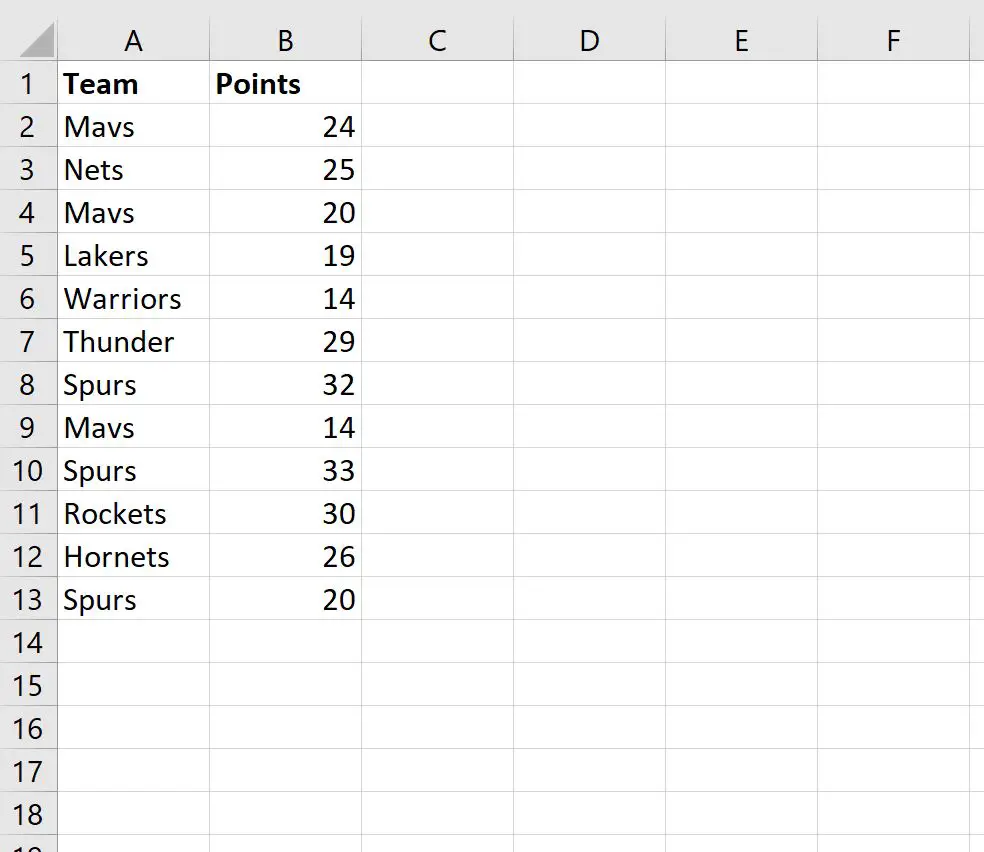
次の式を使用して、「Team」列の値に文字列「mavs」が含まれているかどうかを確認できます。
= IF(ISNUMBER(SEARCH("mavs", A2 )), "Yes", "No")
この数式をセルC2に入力し、それをコピーして C 列の残りのセルに貼り付けます。
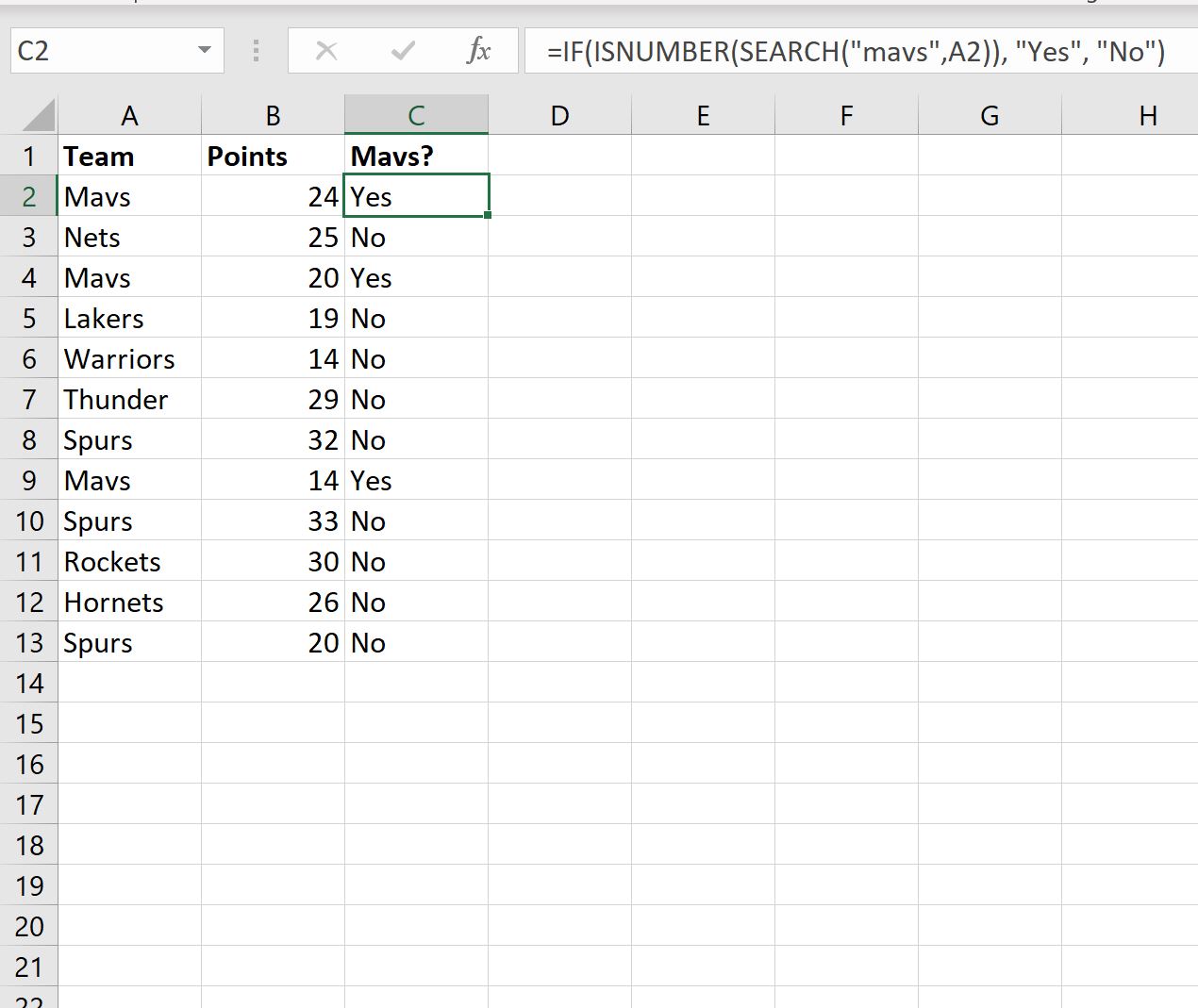
「チーム」列に「mavs」値がある 3 つの行はすべて、新しい列で「はい」を受け取り、他のすべての行は「いいえ」を受け取ります。
Excel のSEARCH()関数では大文字と小文字が区別されないことに注意してください。
大文字と小文字を区別した検索を実行する場合は、数式内のSEARCH()関数をFIND()関数に置き換えることができます。
たとえば、次の式を使用して、[チーム] 列の値が「MAVS」と等しいかどうかを確認できます。
= IF(ISNUMBER(FIND("MAVS", A2 )), "Yes", "No")
次のスクリーンショットは、この式を実際に使用する方法を示しています。
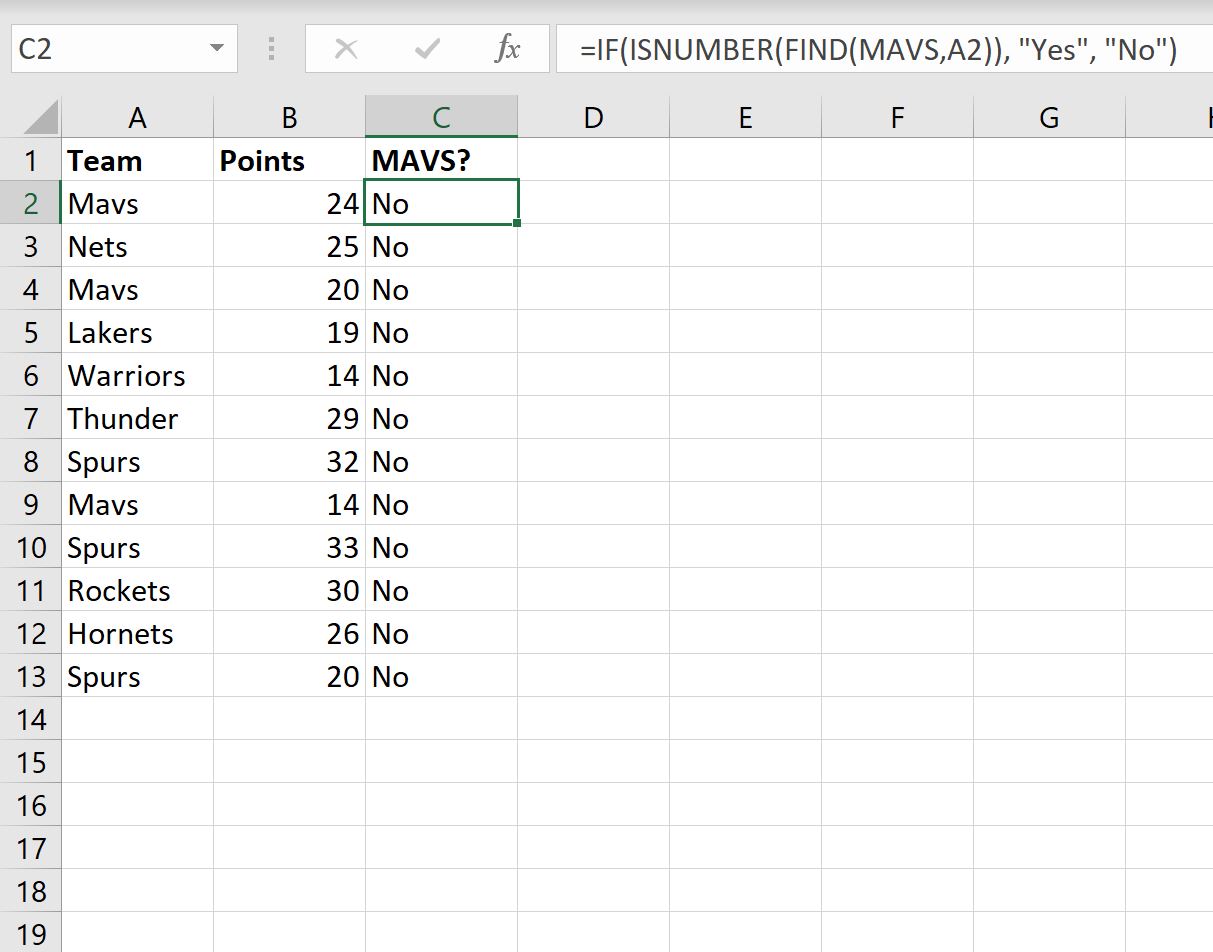
式で指定した大文字の文字列「MAVS」に一致するチーム名がないため、新しい列の各値はNo に等しいことに注意してください。
追加リソース
次のチュートリアルでは、Excel で他の一般的なタスクを実行する方法について説明します。
Excelで重複を数える方法
Excelでテキストの頻度をカウントする方法
Excelでセルにテキストが含まれている場合に平均を計算する方法